win10不能访问网络位置 Windows10局域网电脑找不到网络路径怎么办
许多Windows10用户反映了一个共同的问题:无法访问网络位置或在局域网中找不到其他电脑的网络路径,这个问题给用户的日常工作和生活带来了不便,但不用担心!在本文中我们将探讨这个问题的可能原因,并提供解决方案来帮助您解决这个烦恼。无论是通过网络位置访问文件还是在局域网中找到其他电脑的网络路径,我们将为您提供一些简单而实用的方法来解决这个问题。让我们一起来看看吧!
步骤如下:
1.Win10访问局域网电脑,可以直接输入\\电脑IP地址。也可以在网络中搜索到共享电脑并点击打开。但并没有弹出输入用户名和密码的窗口。
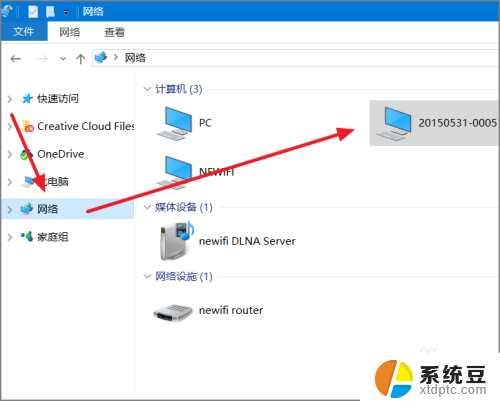
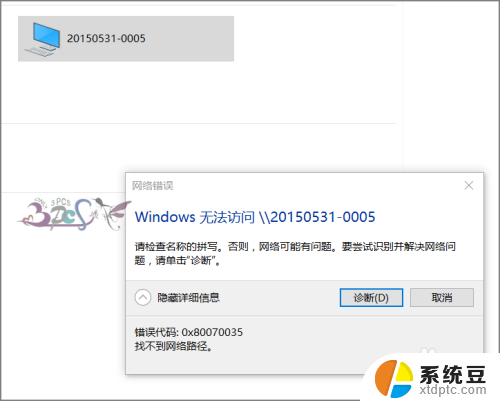
2.除了在控制面板中进入Windows凭据管理外,我也可以通过映射网络驱动器来进行账户和密码访问共享。
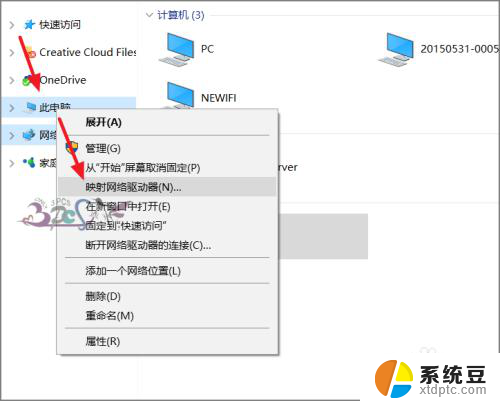
3.按照格式输入要访问的共享电脑名或IP地址,然后勾选使用其他凭据 连接。
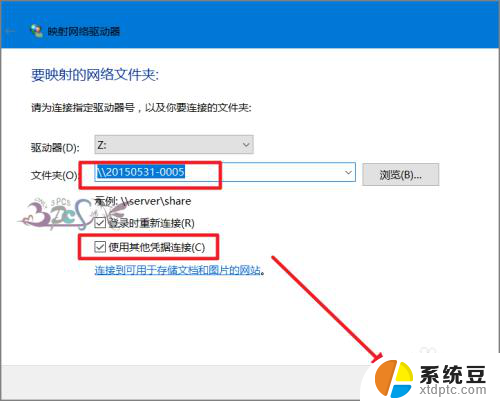
4.显示正在连接,等待弹出输入帐户和密码的窗口。
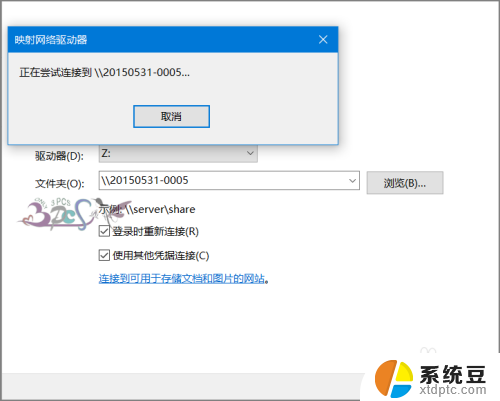
5.输入被共享电脑的帐户和密码,注意此账户要有共享文件夹的权限。
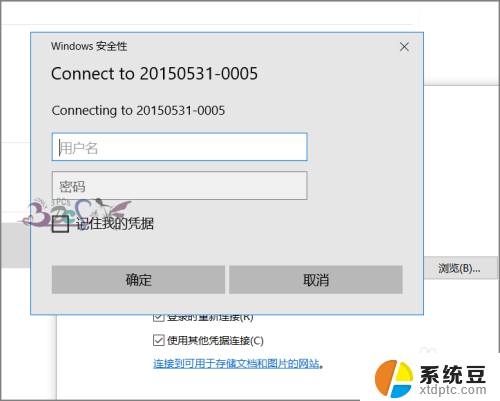
6.同样使用的共享电脑的IP地址也可以的,若出现反复输入密码都无法登录。老是提示用户或密码不正确(其实密码无错误)可参考下面的经验链接地址解决。
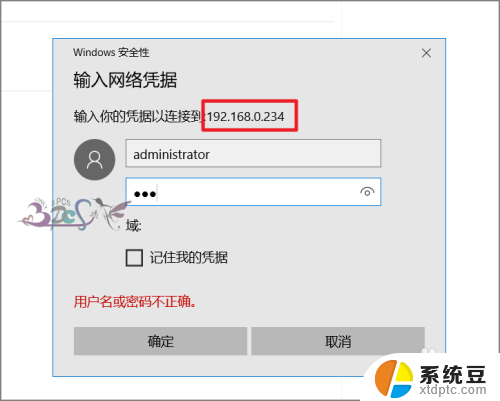
7.另外若被访问电脑的是WindowsXP系统共享的文件,则注意组策略访问设置将仅来宾设置为经典。
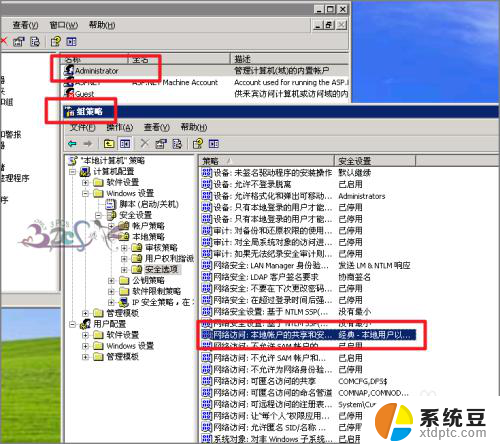
8.并且将的文件夹工具选项中简单共享前面的勾去掉。
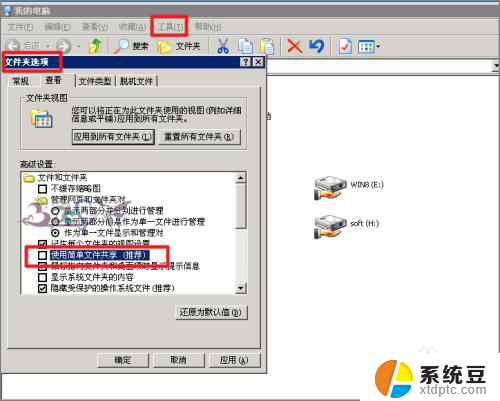
9.若有其他Windows版本的电脑可以先测试是不是共享成功。再在Windows10电脑中测试访问共享。
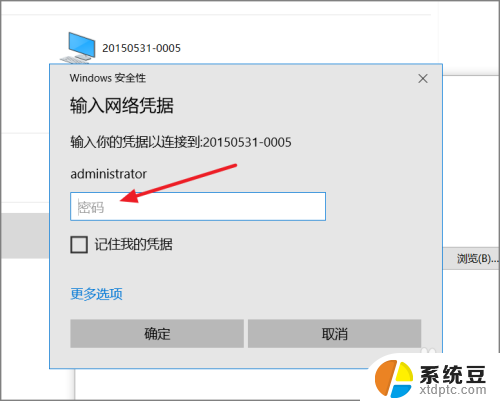
以上就是win10无法访问网络位置的全部内容,如果遇到这种情况,你可以根据以上操作解决,非常简单快速,一步到位。
win10不能访问网络位置 Windows10局域网电脑找不到网络路径怎么办相关教程
- 找不到网络路径win10 win10无法访问共享文件夹 找不到网络路径
- win10搜不到局域网 局域网中电脑无法被搜索到怎么办
- win10不能连接网络 win10系统无法连接无线网络解决办法
- win10没有网络连接怎么办 win10系统电脑无法连接网络怎么办
- 连接共享电脑需要网络凭据 win10访问共享提示输入网络凭证怎么办
- 电脑显示不出可用网络 win10系统网络不显示怎么解决
- win10网络系统图标不见了 Win10系统网络连接图标不见了怎么办
- 不显示可用的无线网络 Win10无线网络连接不显示怎么解决
- win10设置局域网共享文件 Win10局域网文件共享设置方法
- 怎样设置电脑wifi连接网络 win10电脑如何更改网络连接设置
- win10怎样连接手机 Windows10 系统手机连接电脑教程
- 笔记本连上显示器没反应 win10笔记本电脑连接显示器黑屏
- 如何恢复桌面设置 win10怎样恢复电脑桌面默认图标
- 电脑桌面不能显示全部界面 win10屏幕显示不全如何解决
- windows10关闭虚拟内存 win10如何关闭虚拟内存以提升性能
- win10制作自己的镜像 Win10系统镜像创建教程
win10系统教程推荐
- 1 如何恢复桌面设置 win10怎样恢复电脑桌面默认图标
- 2 电脑桌面不能显示全部界面 win10屏幕显示不全如何解决
- 3 笔记本连投影仪没有声音怎么调 win10笔记本投影投影仪没有声音怎么解决
- 4 win10笔记本如何投影 笔记本投屏教程
- 5 win10查找隐藏文件夹 Win10隐藏文件查看方法
- 6 电脑自动开机在哪里设置方法 Win10设置每天定时自动开机
- 7 windows10找不到win7打印机 Win10系统电脑如何设置共享Win7主机的打印机
- 8 windows图标不显示 Win10任务栏图标不显示怎么办
- 9 win10总显示激活windows 屏幕右下角显示激活Windows 10的解决方法
- 10 win10 查看wifi 密码 win10系统如何查看已保存WiFi密码